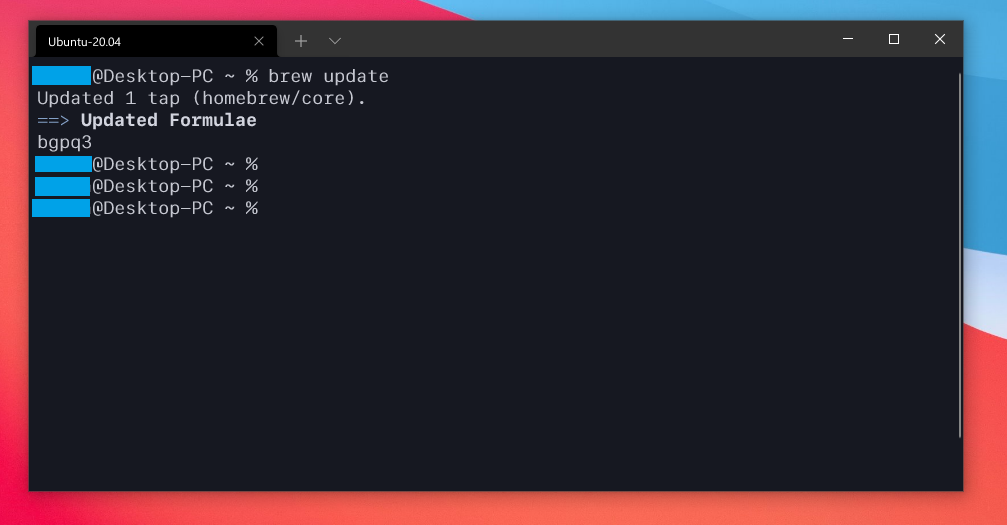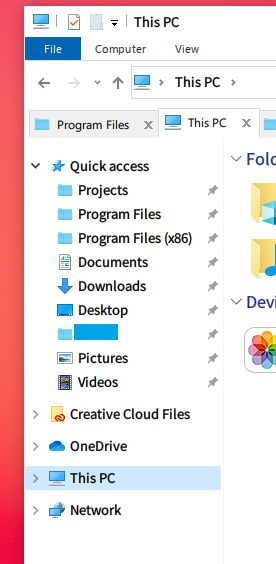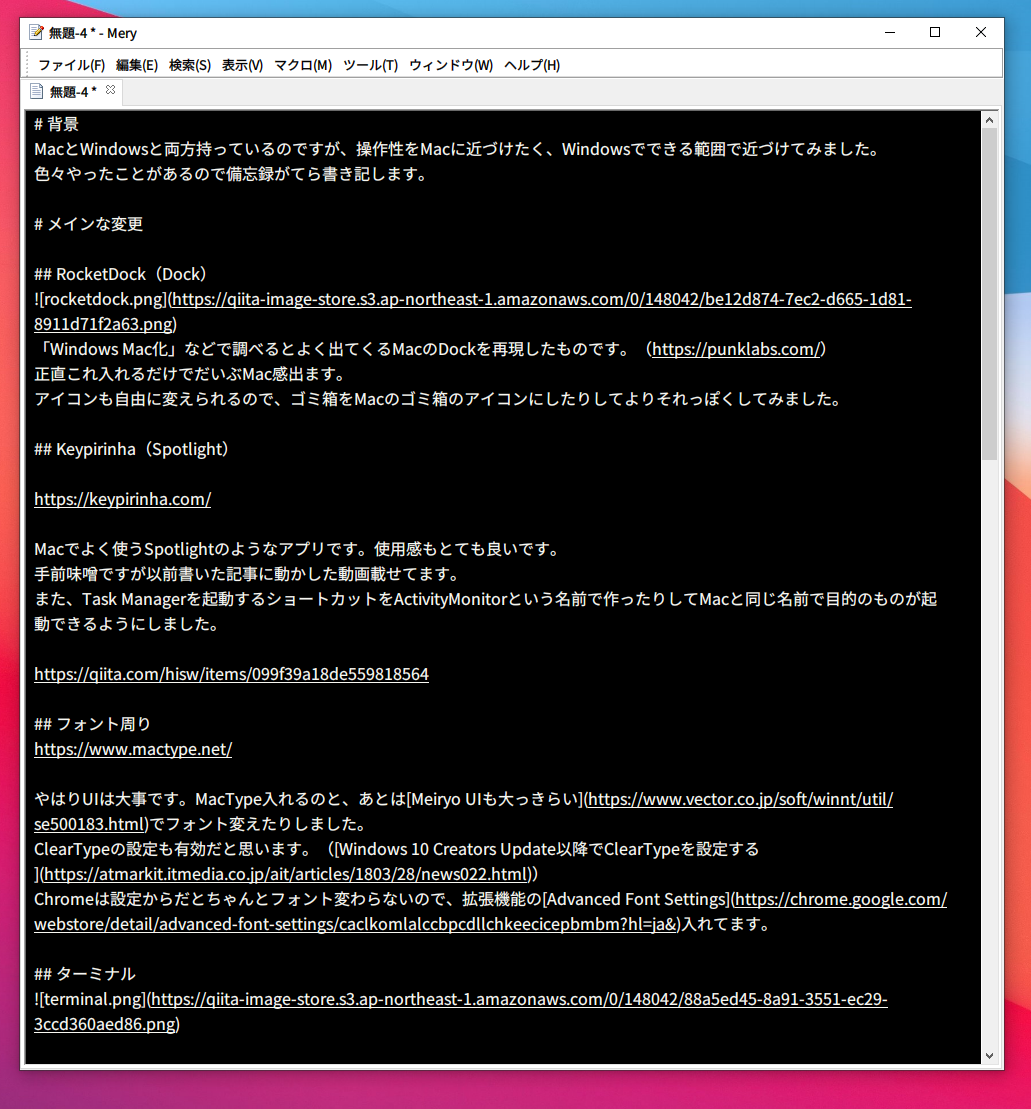概要
MacとWindowsと両方持っているのですが、操作性をMacに近づけたく、Windowsでできる範囲で近づけてみました。
色々やったことがあるので備忘録がてら書き記します。
メインな変更
RocketDock(Dock)

「Windows Mac化」などで調べるとよく出てくるMacのDockを再現したものです。
正直これ入れるだけでだいぶMac感出ます。
アイコンも自由に変えられるので、ゴミ箱をMacのゴミ箱のアイコンにしたりしてよりそれっぽくしてみました。
ただ何かのアプリを全画面表示した時もDockが出てしまうので、常に表示にせずAuto Hideにしています。
Keypirinha(Spotlight)
Macでよく使うSpotlightのようなアプリです。使用感もとても良いです。
手前味噌ですが以前書いた記事に動かした動画載せてます。
また、Task Managerを起動するショートカットをActivityMonitorという名前で作ったりしてMacと同じ名前で目的のものが起動できるようにしました。
フォント周り
やはりUIは大事です。MacType入れるのと、あとはMeiryo UIも大っきらいでフォント変えたりしました。
ClearTypeの設定も有効だと思います。(Windows 10 Creators Update以降でClearTypeを設定する
)
Chromeは設定からだとちゃんとフォント変わらないので、拡張機能のAdvanced Font Settings入れてます。
ターミナル
以前はGit Bashを使っていましたが、今はWSL + HomeBrew + Zshになりました。
意外なことに、LinuxにHomeBrewが入れられるので、WSLを使えばWindowsでもbrewが使えます。
(※入れてみると分かりますが一部Macのようにはいかないところもあります)
そしてbrewでzshを入れ、プロンプトの設定やらをいじるとだいぶMacのターミナルに近づきます。
使っているのはWindows Terminalですが、テーマはiceberg-darkです。
このサイトでテーマを取得して、setting.jsonに追加します。
ちなみにタブに出ていたアイコンは設定でアイコンパスを空白にして消し、フォントはSF MonoをPCにインストールして設定しました。
サブ的な変更
他、細かいところもいくつか対応しました
TTClock(時刻表示)
タスクバーの時刻表示をカスタマイズできるフリーソフトです。
表示形式やフォント等色々いじれます。(普通に便利!)
PaperPlane Smart Launch(Launchpad)
MacでもSpotlightしか使わない人だとあれかもですが、自分はよくLaunchpad使ってたのでこれも入れました。
Windowsだと高精度ジェスチャー対応のトラックパッドでもあの3本指と親指でLaunchpad起動するジェスチャーは使えないのですが、Macのホットコーナーのように画面左下にマウス持っていくと起動するのはできるので、それで使ってます。
デフォルトアイコンの変更(フォルダ)
デフォルトのフォルダアイコンもレジストリいじって変更しました。
レジストリ「HKEY_LOCAL_MACHINE\Software\Microsoft\Windows\CurrentVersion\Explorer\Shell Icons」について
トラックパッドの導入
Windowsのトラックパッドで検索するとJelly Combが良いとよく出るもののAmazonとかから無くなっているみたいでやむなく中古を入手。
高精度ジェスチャーに対応しているので4本指でのデスクトップの切り替えなど使えて便利でしたが2本指のスクロールだけ滑りが悪いのでこちらもレジストリいじって滑りを良くしました。
Increase Precision Touchpad two-finger scrolling speed?
設定後ちょっとマウスの挙動が怪しくなったものの、トラックパッドを繋ぎなおしたら直りました。(もしかしたらトラックパッドの問題だったかもですが)
かな/英の切り替え
使ってるキーボード次第ですが、この辺りとか
WindowsのAlt空打ちで日本語入力(IME)を切り替えるツールを作った
変換/無変換ならこの辺りとか
Windows 10で無変換・変換キーでIMEをON/OFFする設定
を参考にMacの日本語配列同様スペースキーの両隣で変えられるようにしてます。
(MacだとKarabiner-element使ってます)
ちなみに自分はUS配列のWindows用キーボードをMac用にキー入れ替えてたため、スペースキーの横のCtrlで制御するようにしました。(上記のalt-ime-ahkを参考に)
ショートカット系
VSCodeとかソフト側でショートカット変更できるものはMacと同じに設定したりしました。(フォルダを開く、など)
また、自分はよくCommand + hでアプリをしまうのをよく使っていたので、AutoHotKeyを使って実現しました。(これも手前味噌ですが...)
エディタ
好みですが、Windows標準のメモ帳がちょっと好きでないので、Meryを使ってます。
Mery Wiki
Atom等だとちょっとリッチすぎて、もっとシンプルで軽量のちょうどいいのがMeryでした。
フォントなど色々カスタマイズできるのでお好みの設定にして頂けるといいと思います。
(自分はNoto Sans CJK JP Regularを使ってます)
Visual Studio Code
JetBrainsも好きですが、ここは同じMicrosoftということでVSCodeの拡張機能のRemote Developmentが良さげでした。
Remote Development
まだ本格的に開発はやってないのでそこは恐縮ですが、これを使うとWSLを使った開発がしやすそうでした。
タスクバー
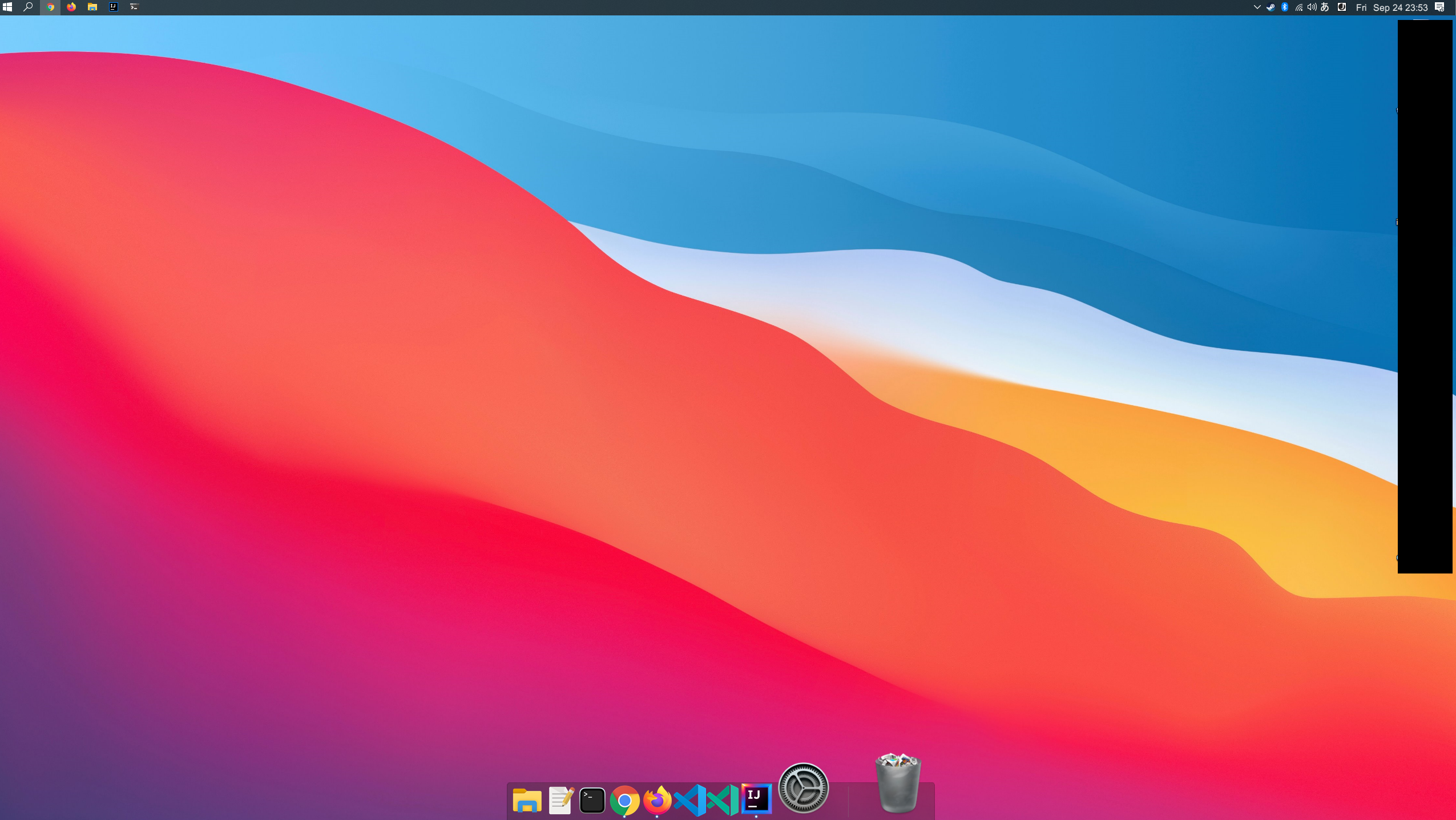
タスクバーは上に固定し、タスクバーの設定で小さいタスクバーボタンを使うようにしてます。
全体でこう見ると比較的Macに近い感じにはなります。
デスクトップ
ただの自己満ですが、背景をMacのやつにするとよりMacらしくなります。
あと、どうしてもファイルが左寄せになってしまうので、極力ファイルを置かないようにし、どうしても置く場合は地味に手動で右に寄せたりしています...。
最後に
やり始めたら割と色々やれることがあって、だいぶ良い感じになってきました。
とりあえずターミナル周りが一番解決したかったので、brewを入れられたのは大きかったです。
今後開発作業なども本格的にやっていきたいので、しばらく使ってみてまた調整して行きたいと思います。